
次のWeb会議システムに「Zoom Rooms」を選ぶべき5つの理由
2018/01/09
今後のコンテンツやサービスの検討のため、ぜひ忌憚なきご意見をお寄せください
今日はWeb会議システムにイノベーションを起こした「Zoom Rooms」をご紹介します。従来のWeb会議、テレビ会議はとても複雑で、イライラした経験をお持ちの方も多いのではないでしょうか?
そんなあなたのイライラはきっとなくなります。
目次
Zoom Roomsとは?
「Zoom Rooms」はWeb会議、テレビ会議といったミーティングソリューションを提供するZoom社のソリューションの1つです。業界シェアの指標となるガートナーマジッククアドラントでは、昨年に引き続きリーダーポジションを獲得しています。Cisco、Microsoftがポジションを下げる中、Zoomは2社に肉薄する位置にまで成長しました。
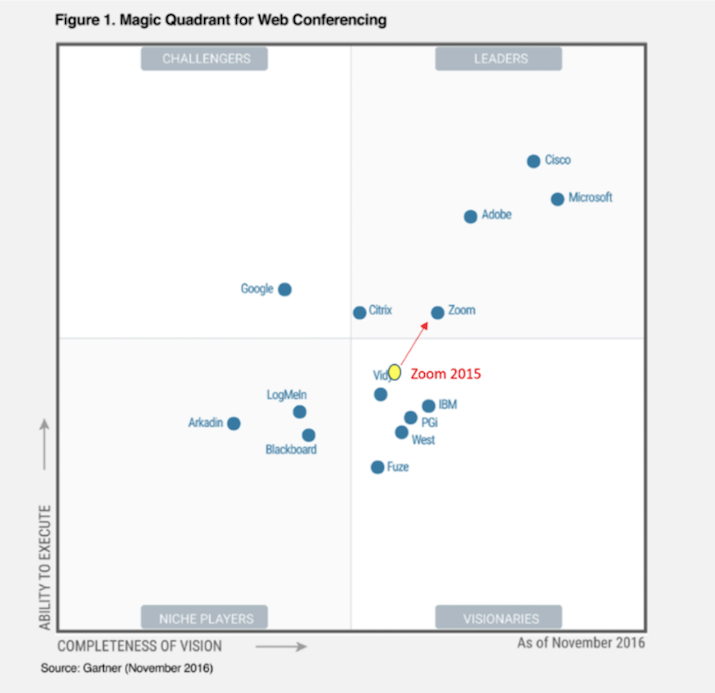
Zoom社の特長はシンプル、高品質、低価格で年々マーケットシェアを拡大しています。「Zoom Rooms」を含み、6つソリューションがあり、単一ベンダーでコミュニケーションプラットフォームを提供しています。
 「Meetings」:Web会議システム
「Meetings」:Web会議システム
「Video Webinar」:Webinar
「Zoom Rooms」:テレビ会議システム
「Business IM」:ビジネスチャット
「H.323/SIP Connector」:Polycom、Ciscoとの接続
「Developer Platform」:自社開発アプリへの組み込む
参考:働き方改革の第一歩、テレワークに使えるWeb会議システム「Zoom」とは?
Zoom Roomsを選ぶべき5つの理由
ではZoom Roomsを選ぶべき5つの理由をご紹介しましょう。先日の記事の内容と合わせて、Zoom Roomsに注目すべきポイントを取り上げてみました。
1.説明書いらずのUI。誰でも簡単に使いこなせる
2.安定した通信。Zoom独自圧縮技術による高品質
3.高価な専用ハードウェアは不要。汎用品の組み合わせで安価にシステム構築
4.現在利用中のPolycom、Ciscoと接続できる
5.Amazon for Alexaと連携できる
説明書いらずのUI。誰でも簡単に使いこなせる
会議室に説明書は不要になります。誰でも簡単に使えるUIです。
・リモコンはiPad(もしくはAndroid Controller)
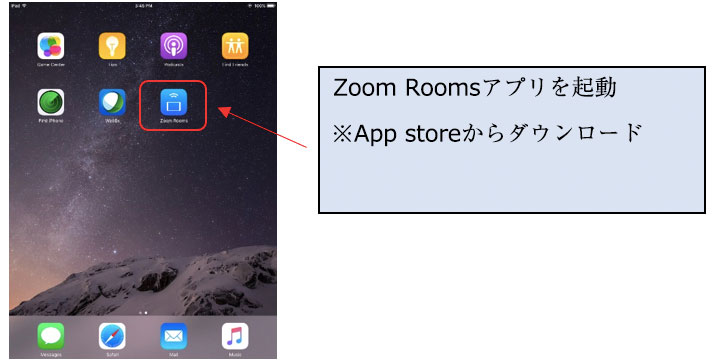
・アプリを起動した画面
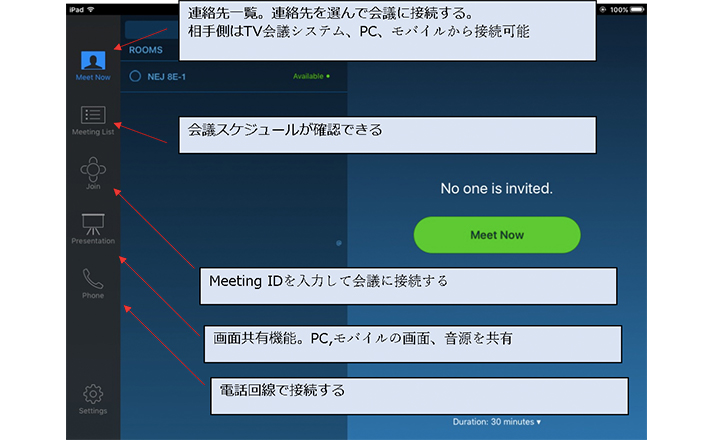
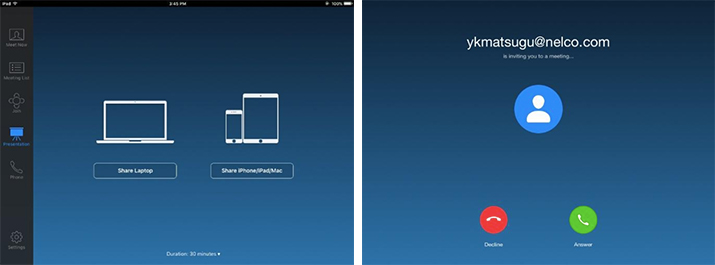
画面共有(左)とTV会議接続依頼がきたときの画面(右)
・モニター側
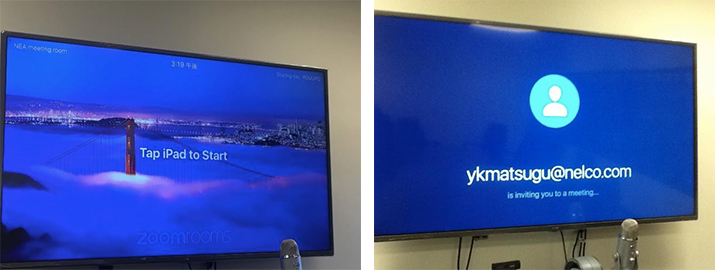
zoom-screen初期画面(左)とTV会議接続依頼がきたときの画面(右)
・TV会議接続後リモコン(iPad)画面
よく使う機能(音声、映像のON/OFFおよび画面共有機能)が上段に並び、下段にそれ以外の機能が並びます。
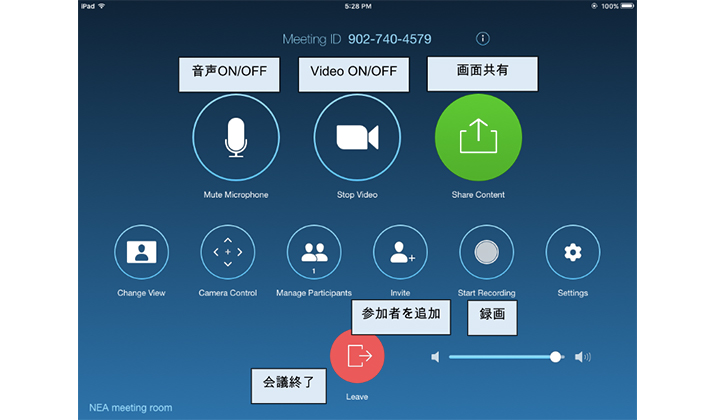
・Change View画面
Speaker(話している人だけ表示)、Thumbnail(話している人中心、それ以外の人も見える)、Gallery(みんな見える)から選択できます。
アイコンから何ができるかおおよそ想像がつくのでとても簡単ですね。運用している情報システム部の方々にとっては、急な呼び出しも大きく減りますので運用負荷がさがります。
安定した通信。Zoom独自圧縮技術による高品質
Web会議の最大ストレスは、音が聞こえない、通信が切れるなど接続中の不安定さです。Zoomは独自圧縮技術により、安定した通信を実現し、悪環境でもストレスなく会話ができます。従来製品の数分の1の帯域しか使用していないとのこと。
当社実績では、最大40接続、日本の各拠点、ハノイ(ベトナム)、ジャカルタ(インドネシア)、サンノゼ(アメリカ)、ピッツバーク(アメリカ)で接続してもまったく問題なく高い評価となりました。特にハノイ、ジャカルタなど従来ストレスが多かった地域の方々からの評価が高いです。
Zoom Blog:パケットロス環境でWebEXと比較した動画
高価な専用ハードウェアは不要。汎用品の組み合わせで安価にシステム構築
Zoomが提供するのはSoftwareのみです。カメラ、マイクは汎用品を活用して安価なテレビ会議システムを構築することができます。サンノゼ(10人会議室、モニター1つ)に導入した機器をお見せしながらご紹介します。
・必要な機材は4つ
1.USBカメラ
2.USBマイク
3.MAC mini
4.iPad(もしくはAndroid タブレット)
 カメラ Logitech – C922 Pro Stream Webcam
カメラ Logitech – C922 Pro Stream Webcam
マイク Blue Microphones – Yeti Professional USB Microphone
どちらも$100程度で購入しました。従来の高価なメーカー専用Hardwareを購入する必要はありません。スペックを心配されるかもしれませんが、技術の進歩は著しく、ビジネスで十分に使えるクオリティがあります。
モニターの数、会議室の大きさで求められるスペックが異なりますので導入の際は、メーカーページの推奨スペックをご確認ください。
・セッティングはわずか15分
営業出身の私でもわずか15分でできるほど簡単です。
1. Mac Miniとモニターを接続(HDMI)
2. Mac Miniとマイク、カメラを接続(USB)
3. Mac Miniの電源を入れ、MouseとKeyboardを接続(Bluetooth)
4. Mac Mini、iPadそれぞれApp storeからZoom roomsをダウンロード
5. アプリ内指示に沿ってカメラやマイクを選択
・見た目もすっきり

setting従来のPolycom(左)とZoom Rooms(右)
Polycom、Ciscoと接続できる
Zoom製品は、現在ご利用されているPolycom、Ciscoと接続できます。導入済み製品を有効活用して高品質で使いやすい会議システムに移行することができます。
Amazon Alexa for Businessと連携できる
2017年のAWS Re:InventでAlexa for Businessが発表されました。これまで家庭用で使われていたAlexaがビジネスでも使えるようになりました。既にZoomで利用可能となっており、会議開始、会議終了といった基本機能が使えます。今後機能が増えていくようですね。音声は次のインターフェースになりますのでぜひこの機会に試してみてください。
社内にもさっそく導入してみました。

以上になります。最後までお読みいただきありがとうございました。
====================================
今後のコンテンツやサービスの検討のため、ぜひ忌憚なきご意見をお寄せください
![]() ※こちらにご記入いただいた内容は外部公開はされません
※こちらにご記入いただいた内容は外部公開はされません
※お問い合わせフォームではございませんので、回答が必要なご質問については営業/ 当社サポートまでお問い合わせください






